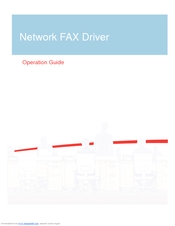Hierdie stap-vir-stap-instruksie gee besonderhede oor hoe om 'n gebruiker in Windows 10 in verskillende situasies te verwyder - hoe om 'n eenvoudige rekening te verwyder, of een wat nie in die lys van gebruikers in die instellings verskyn nie; oor hoe om 'n skrapping uit te voer as u 'n boodskap sien wat sê dat "Die gebruiker kan nie uitgevee word nie", asook wat om te doen as twee identiese Windows 10-gebruikers by die aanmelding vertoon word, en u een oorbodig moet verwyder. Kyk ook: Hoe u 'n Microsoft-rekening in Windows 10 kan uitvee.
Oor die algemeen moet die rekening waaruit die gebruiker geskrap word, administrasieregte op die rekenaar hê (veral as die bestaande administrateurrekening uitgevee word). As dit op die oomblik die regte van 'n eenvoudige gebruiker is, gaan dit eers onder die bestaande gebruiker met administrasieregte en gee die nodige gebruiker (die een onder wie u beplan om in die toekoms te werk) administrateurregte, hoe om dit op verskillende maniere te doen, staan in die Hoe om skep 'n Windows 10-gebruiker. "
Maklike verwydering van gebruikers in Windows 10-instellings
As u 'n "eenvoudige" gebruiker moet uitvee, d.w.s. wat u persoonlik geskep het of voorheen in die stelsel teenwoordig was toe u 'n rekenaar of skootrekenaar met Windows 10 gekoop het en nie meer nodig is nie, kan u dit doen deur die stelselinstellings te gebruik.
- Gaan na Instellings (Win + I-sleutels, of Start-rat-ikoon) - Rekeninge - Gesinne en ander mense.
- Klik in die gedeelte 'Ander mense' op die gebruiker wat u wil verwyder en klik op die ooreenstemmende knoppie - 'Verwyder'. As die gewenste gebruiker nie op die lys is nie, kan u dit verder in die instruksies volg.

- U sal 'n waarskuwing sien dat die lêers van hierdie gebruiker, saam met die rekening, uitgevee word, in die lêergidse, dokumente en ander dinge gestoor word. As hierdie gebruiker nie belangrike data het nie, klik dan op "Delete account and data."

As alles goed verloop, sal die onnodige gebruiker van die rekenaar verwyder word.
Skrap in die gebruikerrekeningbestuur
Die tweede manier is om die bestuursvenster van die gebruikersrekening te gebruik, wat op hierdie manier oopgemaak kan word: druk op die Win + R-sleutels op die sleutelbord en voer beheer gebruikerspasswoorde2 druk dan Enter.

In die venster wat oopmaak, kies die gebruiker wat u wil verwyder en klik dan op die knoppie "Delete".

As u terselfdertyd 'n foutboodskap ontvang dat die gebruiker nie uitgevee kan word nie, dui dit meestal op 'n poging om die ingeboude stelselrekening, waaroor daar in die ooreenstemmende afdeling van hierdie artikel is, te skrap.
Hoe om 'n gebruiker met behulp van die opdragreël te verwyder
Die volgende opsie: gebruik die opdragreël wat as administrateur uitgevoer moet word (in Windows 10 kan dit gedoen word via die regs-klikmenu op die "Start" -knoppie), en gebruik dan die opdragte (deur op Enter na elk te druk):
- netto gebruikers (dit sal 'n lys gebruikersname bevat wat aktief en nie is nie. Ons voer in om te verifieer dat ons die naam van die gebruiker onthou wat korrek moet verwyder word). Waarskuwing: moenie die ingeboude administrateur-, gast-, standaardrekening- en standaardgebruikerrekeninge op hierdie manier uitvee nie.
- netgebruiker gebruikersnaam / verwyder (die opdrag sal die gebruiker met die gespesifiseerde naam uitvee. As die naam probleme bevat, gebruik aanhalingstekens, soos op die skermkiekie).

As die opdrag suksesvol was, sal die gebruiker van die stelsel verwyder word.
Hoe om die ingeboude rekeninge-administrateur, gas of ander te verwyder
As u onnodige gebruikers van die administrateur, die gas en moontlik ander gebruikers moet verwyder, sal u dit nie kan doen soos hierbo beskryf nie. Die feit is dat dit ingeboude stelselrekeninge is (sien byvoorbeeld: Ingeboude administrateurrekening in Windows 10) en dit kan nie uitgevee word nie, maar kan gedeaktiveer word.
Volg twee eenvoudige stappe om dit te kan doen:
- Begin die opdragreël as administrateur (Win + X-sleutels, kies dan die gewenste menu-item) en voer die volgende opdrag in
- netgebruiker gebruikersnaam / aktief: nee

Nadat die opdrag uitgevoer is, sal die gespesifiseerde gebruiker ontkoppel word en verdwyn in die aanmeldvenster in Windows 10 en uit die lys van rekeninge.
Twee identiese Windows 10-gebruikers
Een van die algemene foute in Windows 10 wat u dwing om maniere te soek om gebruikers te verwyder, is om twee rekeninge met dieselfde naam te vertoon wanneer u by die stelsel aanmeld.
Gewoonlik gebeur dit na enige manipulasies met profiele, byvoorbeeld hierna: Hoe om 'n gebruiker se gids te hernoem, mits u die wagwoord vantevore gedeaktiveer het toe u Windows 10 betree het.
Dikwels lyk 'n oplossing wat veroorsaak word dat u 'n duplikaatgebruiker kan verwyder, soos volg:
- Druk Win + R en voer in beheer gebruikerspasswoorde2
- Kies 'n gebruiker en stel 'n wagwoordversoek in vir hom, pas die instellings toe.
- Herlaai die rekenaar.
Daarna kan u weer die wagwoordversoek verwyder, maar die tweede gebruiker met dieselfde naam moet nie weer verskyn nie.
Ek het probeer om al die moontlike opsies en kontekste in ag te neem vir die behoefte om Windows 10-rekeninge uit te vee, maar as daar skielik nie 'n oplossing vir u probleem hier gevind word nie - beskryf dit in die kommentaar, miskien kan ek help.